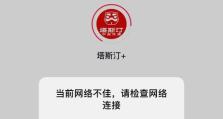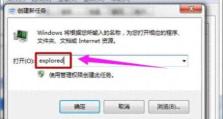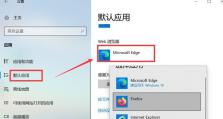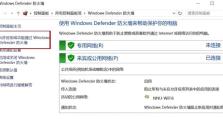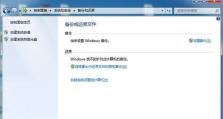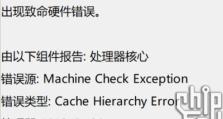电脑故障排查顺序及方法(高效解决电脑故障的技巧和步骤)
在日常使用电脑的过程中,我们难免会遇到各种各样的故障问题。而对于这些故障的排查顺序和方法,掌握得当将会大大提高问题解决的效率。本文将介绍一套有效的电脑故障排查顺序,并结合具体步骤和技巧,帮助读者迅速解决电脑故障。
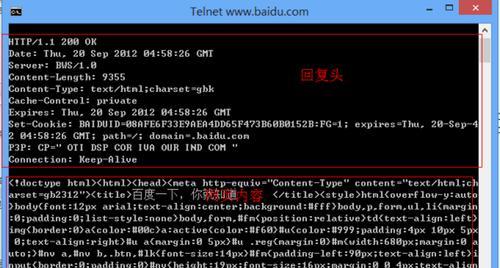
一、检查硬件连接
在排查电脑故障时,首先应该检查硬件连接是否稳固。包括电源线、数据线、显示器连接线等,确保它们没有松动或接触不良。
二、查看电源是否正常
如果电脑无法开机或者频繁死机,首先应该检查电源是否正常。可以尝试更换电源线或者插座,并且检查电源是否受到过载。
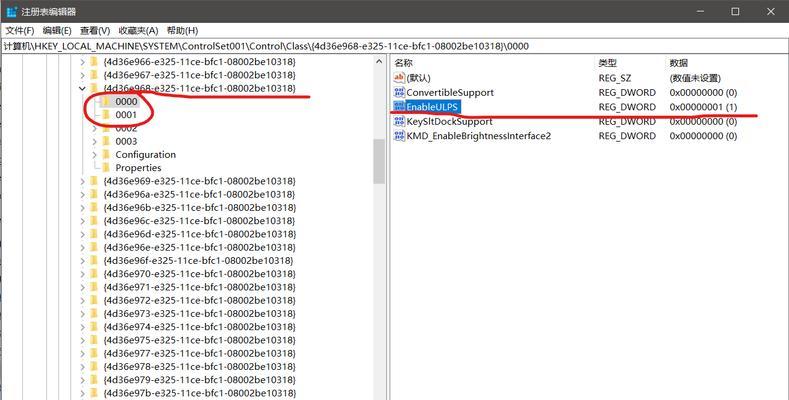
三、检查显示器是否工作正常
如果电脑开机后无法正常显示,首先应该检查显示器是否工作正常。可以尝试连接其他显示器,或者调整显示器的亮度和对比度。
四、排查操作系统问题
如果电脑开机后能够正常显示但操作系统无法启动,可以考虑是操作系统出现了问题。可以尝试进入安全模式或者使用系统恢复功能进行修复。
五、检查硬盘是否正常
如果电脑开机后出现硬盘读取错误或者运行速度变慢,应该检查硬盘是否正常工作。可以使用硬盘检测软件进行扫描和修复。
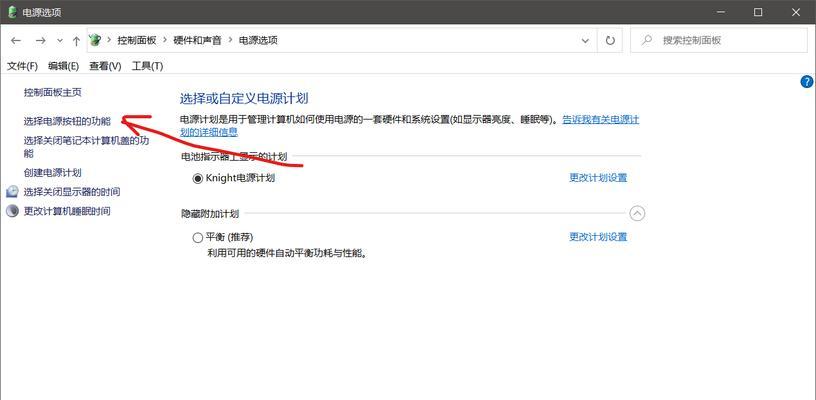
六、检查内存是否有问题
如果电脑运行过程中频繁出现蓝屏错误或者应用程序崩溃,可以考虑是内存出现了问题。可以使用内存检测软件进行测试,或者尝试更换内存条。
七、清理系统垃圾文件
如果电脑运行速度变慢或者出现卡顿现象,可以考虑清理系统垃圾文件。可以使用专业的系统清理工具,如CCleaner等。
八、升级驱动程序
如果电脑硬件设备无法正常工作,可以考虑升级相应的驱动程序。可以前往硬件制造商的官方网站下载最新的驱动程序并安装。
九、检查安全软件设置
如果电脑上的安全软件报警频繁或者无法正常运行,可以检查安全软件的设置。可以尝试关闭或者卸载某些安全软件,或者重新配置其设置。
十、查找系统日志
如果电脑遇到了某个具体的错误或者故障,可以查找系统日志来获取更多的信息。可以在事件查看器中查找相应的日志,并根据错误代码进行排查。
十一、尝试系统还原
如果电脑发生故障后,可以尝试使用系统还原功能。可以选择一个之前正常工作的时间点进行恢复。
十二、修复注册表错误
如果电脑运行过程中频繁出现错误提示,可以尝试修复注册表错误。可以使用专业的注册表修复工具进行扫描和修复。
十三、排查网络问题
如果电脑无法连接到网络,应该首先检查网络连接是否正常。可以重启路由器和调整网络设置来解决问题。
十四、重装操作系统
如果经过以上步骤无法解决电脑故障,可以尝试重装操作系统。但在进行重装前应该备份重要文件,以免丢失数据。
十五、寻求专业帮助
如果以上步骤都无法解决电脑故障,应该寻求专业帮助。可以联系电脑维修专家或者带电脑去维修中心进行修复。
对于电脑故障的排查,我们可以按照硬件连接、电源、显示器、操作系统、硬盘、内存等顺序逐一排查,并尝试相应的解决方法。如果问题依然存在,可以尝试其他方法或者寻求专业帮助。通过掌握这些排查顺序和技巧,我们能够更高效地解决电脑故障,提高工作和学习的效率。